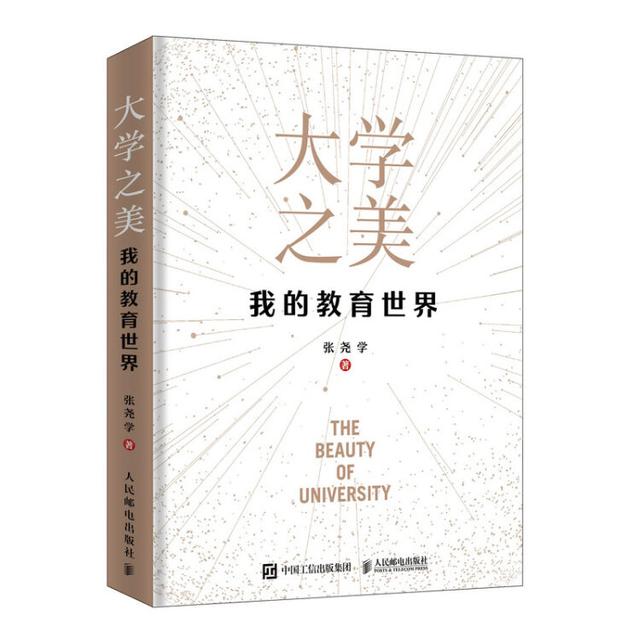word中小圆圈怎么替换(一一教育Word中文字上的圆圈怎么去掉)
有时我们下载下来的文章中有些中文有圆圈,为了让文档内容更加简洁,不想要这么花俏的字符,看起来不整洁?接下来和一 一 教育 一起来看看Word中文字上的圆圈如何去除。
Word中文字上的圆圈如何去除?
1、选中带圈的文字,然后点击格式——中文版式——带圈字符。

2、在带圈字符选项卡中,在样式中选择“无”,然后确定,文字的圆圈就去掉了。

补充:常用实用快捷键
帮助 F1
任务窗格 Ctrl F1
新建空白文档 Ctrl N
编辑:
复制 Ctrl C
粘贴 Ctrl V
复制格式 Ctrl Shift C
粘贴格式 Ctrl Shift V
全选 Ctrl A
查找 Ctrl F
替换 Ctrl H
定位 Ctrl G
撤销 Ctrl Z
恢复 Ctrl Y
插入书签 Ctrl Shift F5
插入分页符 Ctrl Enter
插入换行符 Shift Enter
插入空域 Ctrl F9
格式:
字体 Ctrl D
加粗 Ctrl B
倾斜 Ctrl I
下划线 Ctrl U
增大字号 Ctrl Shift . 或者
Ctrl ]
减小字号 Ctrl Shift , 或者
Ctrl [
上标 Ctrl Shift =
下标 Ctrl
两端对齐 Ctrl J
居中对齐 Ctrl E
左对齐 Ctrl L
右对齐 Ctrl R
分散对齐 Ctrl Shift J
增加缩进量 Alt Shift Right
减少缩进量 Alt Shift Left
工具:
字数统计 Ctrl Shift G
切换全部域代码 Alt F9
查看域代码 Alt F9
更新域 F9
切换域代码 Shift F9
,免责声明:本文仅代表文章作者的个人观点,与本站无关。其原创性、真实性以及文中陈述文字和内容未经本站证实,对本文以及其中全部或者部分内容文字的真实性、完整性和原创性本站不作任何保证或承诺,请读者仅作参考,并自行核实相关内容。文章投诉邮箱:anhduc.ph@yahoo.com